スケーラブルで、汎用性の高いウェブサイトとWordPressの管理プラットフォームです。
Pleskは、Webサイトやアプリケーションのホスティングを管理するための、究極のWebOpsサーバーコントロールパネルです。シンプルなインターフェースで、新しいウェブサイト、DNSエントリー、バックアップなどを設定できます。複数のサーバを1つのコントロールパネルで管理できるので、探しているものを簡単に見つけることができます。Docker、Uptime Robot、Joomlaなどの重要な開発ツールを組み込むためのエクステンションを追加できます。コマンドラインを使いたい開発者やサーバ管理者のために、Pleskのオプションも用意されています。
Plesk One-Click App で WebOps サーバーコントロールパネルを手に入れることができます。
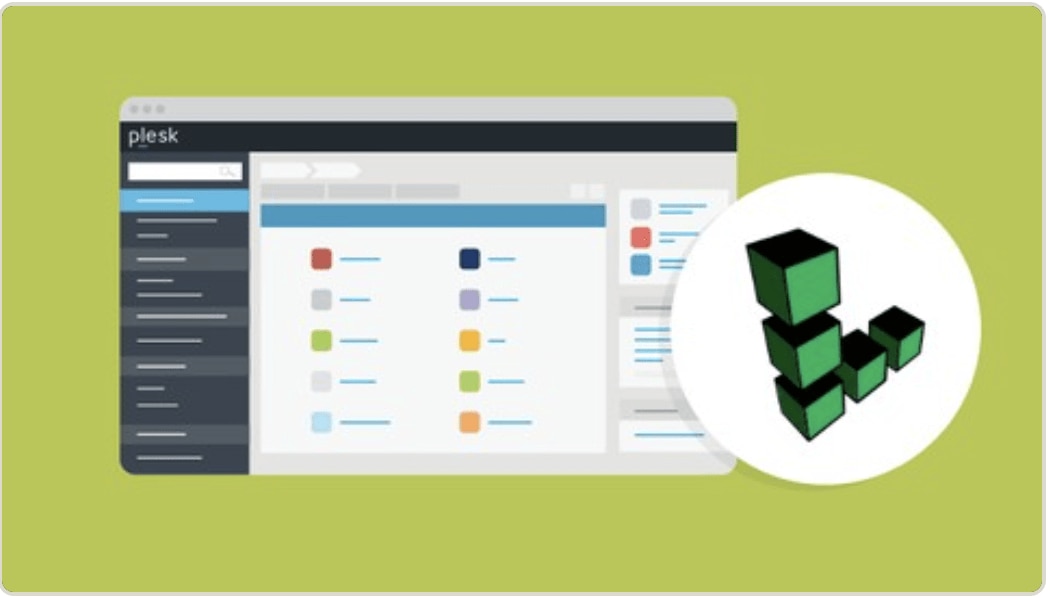
Linode にPleskを導入する方法を、無料のUdemyコースで学ぶことができます。
PleskMarketplace App のデプロイ
- クラウドマネージャーにログインし、左のナビゲーションメニューから Marketplaceリンクを選択します。Linodeコンピュート作成ページが表示されます。 Marketplaceタブが表示されます。
- Select App」セクションで、デプロイしたいアプリを選択します。
- 選択したアプリに必要なオプションと、必要な詳細オプション(オプション)をすべて入力します。詳細は「設定オプション」の項を参照してください。
- Getting Started > Create a Linode」に記載されている通り、残りの項目を入力します。
- Create Linode」ボタンをクリックします。Linodeがプロビジョニングされ、完全に電源が入ったら、ソフトウェアのインストールが完了するのを待ちます。この前にLinodeの電源を切ったり、再起動したりすると、ソフトウェアのインストールに失敗する可能性があります。インストールが完了したかどうかを確認するには、LinodeのLishコンソールを開き、システムのログインプロンプトが表示されるのを待ちます。
- 展開後のスタートアップ」に記載されている手順に従ってください。
ソフトウェアのインストールは、Linodeのプロビジョニングが終了してから15分以内に完了するはずです。
設定オプション
Create a Linodeフォームの残りのオプションの入力に関するアドバイスについては、Creating a Compute Instanceを参照してください。いくつかのオプションは制限されていたり、このMarketplace Appに基づいて推奨値が設定されている場合があります:
- 対応ディストリビューション: CentOS 7、Ubuntu 20.04 LTS
- 推奨する最小限のプランです。全てのプランタイプ、サイズに対応可能です。
展開後のスタートアップ
お客様のPleskサイトへのアクセス
- domain]は、Compute InstanceのIPアドレス、デフォルトのrDNSドメイン、またはドメイン名(デプロイ時に入力した場合)のいずれかを指定します。IPアドレスとrDNSの値を表示する方法については、「IPアドレスの管理」ガイドを参照してください。
https://[domain]/login_up.php\注意してください。Plesk ダッシュボードには、HTTPS接続でのみアクセス可能です(HTTP ではありません)。アクセス時に、ブラウザから、接続が非公開であること、安全ではないこと、またはセキュリティ上のリスクがあることを示す警告が表示される場合があります。続行するには、このリスクを受け入れる必要があります。
2.そのURLに移動すると、ログインプロンプトが表示されます。次の認証情報を使用してください。
- ユーザー名
root - Password:Compute Instanceの作成時に入力したrootパスワード。
Plesk のインストールが完了すると、Plesk のサイトにアクセスできるようになります。 http:// には、Linodeの IPv4 アドレス、または One-Click App のデプロイ時に入力したドメイン名を入力してください。
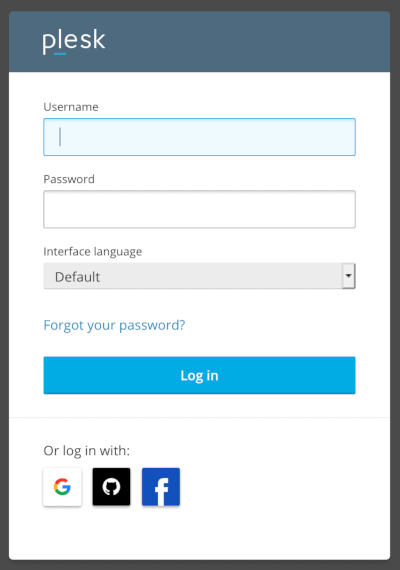
3.初回ログイン後、ユーザーの作成とライセンスの選択が求められます。必要事項を記入し、ライセンスの種類を選択します。必要であれば、Plesk のウェブサイトからライセンスを購入することができます。

4.アカウントが作成されると、自動的にダッシュボードにログインされます。ここから、Webサイトの追加や設定を始めることができます。Plesk の入門を参照してください。

詳細情報
このトピックに関する追加情報については、以下のリソースを参照してください。これらは有用であることを期待して提供されていますが、外部で提供されている資料の正確性や適時性を保証するものではありませんのでご了承ください。
PleskMarketplace Appのデプロイメントに関するサポートは、サイドバーに記載されているLinodeサポートまでお問い合わせください。ツールやソフトウェア自体のサポートについては、Pleskサポートをご覧ください。
